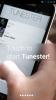Come personalizzare i gesti di scorrimento di Gmail
Le app per smartphone sono tutte a schermo o principalmente a schermo. I pulsanti sono quasi scomparsi da essi e la navigazione avviene tramite gesti di scorrimento. In un'app complessa, ci sono molti gesti che fanno molte cose diverse. Tinder è un'app che ha ispirato gesti in decine di altre app anche se ne ha solo due importanti. Gmail, come qualsiasi altra app per smartphone, supporta i gesti di scorrimento ma solo i due di base; destra e sinistra. A partire da un recente aggiornamento, puoi personalizzare i gesti di scorrimento di Gmail.
Aggiornamento: questa funzione è ora disponibile su iOS.
Personalizza i gesti di scorrimento di Gmail
Devi aggiornare l'app Gmail all'ultima versione. Questa opzione è disponibile solo su Android per ora, ma alla fine dovrebbe essere implementata per gli utenti iOS. I gesti di scorrimento sono un'impostazione dell'app, non un'impostazione dell'account. Apri l'app Gmail e tocca l'icona dell'hamburger in alto a sinistra. Scorri fino alla fine del riquadro di navigazione e tocca Impostazioni. Nella schermata Impostazioni, tocca Impostazioni generali. Nella schermata Impostazioni generali, tocca Scorri azioni.
Nella schermata Azioni di scorrimento, vedrai cosa fanno le azioni di scorrimento a destra e a sinistra. Per impostazione predefinita, entrambi fanno la stessa cosa, ovvero archiviano un messaggio. Tocca il pulsante Modifica accanto a un'azione, quindi seleziona dall'elenco di azioni quale desideri impostare.

Le azioni disponibili sono archivia, elimina, segna come letto / non letto, passa a (una cartella), sonnellinoe nessuno che disabiliterà i gesti di scorrimento. Potrebbe sembrare inutile ma se si esegue accidentalmente un gesto di scorrimento per sbaglio, è necessario disabilitarli.
Non c'è nulla che ti impedisca di impostare lo stesso gesto per lo scorrimento destro e sinistro. Se hai bisogno dei gesti di scorrimento per fare qualcosa di diverso dall'archiviazione di un messaggio, puoi farlo. Se non hai bisogno di gesti di scorrimento diversi per ciascuna direzione, puoi utilizzare la stessa azione per entrambi. I gesti si applicano alla posta in arrivo principale e a tutte le altre cartelle che hai creato.
La cosa grandiosa di questi gesti è che sono codificati a colori. Lo scorrimento dell'archivio è verde, elimina è rosso, segna come letto / non letto è blu, Sposta anche su blu, snooze è arancione e nessuno non ha un colore.
L'aggiornamento dell'app Gmail non garantisce la visualizzazione della funzione. Potrebbe essere disponibile in base all'account, ma ciò non significa che puoi fare a meno dell'aggiornamento dell'app. Aggiorna l'app e ricontrolla per vedere se è apparsa. Non esiste una sequenza temporale, ma Google distribuisce le funzionalità a tutti abbastanza rapidamente.
Ricerca
Messaggi Recenti
Mouse Server: trasforma il tuo dispositivo Android in mouse e tastiera per Mac
All'inizio di questo mese, abbiamo coperto Server mouse mobile, un'...
Scarica la nuova SwiftKey Beta per Android con supporto Cloud
SwiftKey, i produttori di una delle app per tastiera Android più po...
Tunester è un lettore musicale semplice e basato sui gesti per Android
Anche se Google fornisce un lettore musicale barebone come parte de...